

|
WPS是英文Word Processing System(文字处理系统)的缩写。它集编辑与打印为一体,具有丰富的全屏幕编辑功能,而且还提供了各种控制输出格式及打印功能,使打印出的文稿即美观又规范,基本上能满足各界文字工作者编辑、打印各种文件的需要和要求。 需要利用文本框在幻灯片当中插入各种文字,那么当我们输入文字后,如果想让文字变得有特色,比如将文字变为弧形,该如何操作呢,今天我们就来教大家这个小技巧,一起来学习一下吧。 首先,我们插入一个文本框,输入需要的文字,如下图所示。
? 然后选中文本,单击工具栏居中,如下图所示。
? 然后选中文本框,单击工具栏文本工具下的文本效果,在下拉菜单下选择旋转,然后选中下旋转。
? 这样我们看到文本效果就已经显示为下旋转了。
? 如果觉得弧度不够大,可以单击右下角的文本框,拉动即可调整弧度。 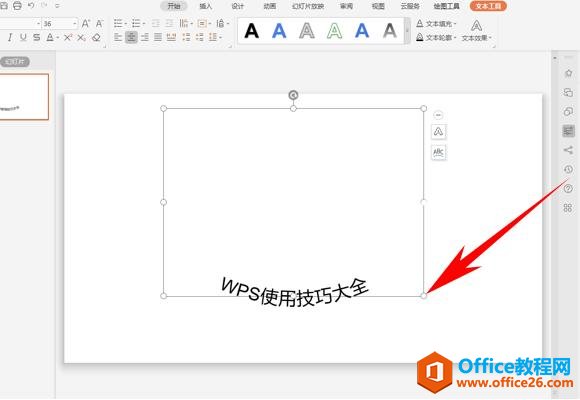 在中国大陆,金山软件公司在政府采购中多次击败微软公司,现的中国大陆政府、机关很多都装有WPS Office办公软件。 |
温馨提示:喜欢本站的话,请收藏一下本站!